Excel数据管理与图表分析 制作四象限图表
- 格式:doc
- 大小:482.25 KB
- 文档页数:4
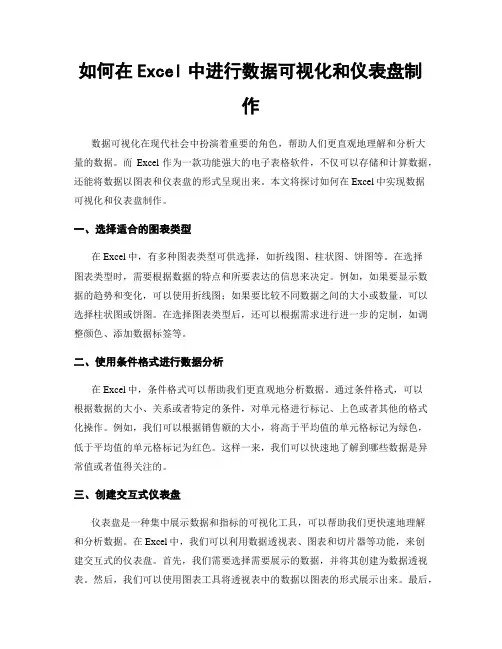
如何在Excel中进行数据可视化和仪表盘制作数据可视化在现代社会中扮演着重要的角色,帮助人们更直观地理解和分析大量的数据。
而Excel作为一款功能强大的电子表格软件,不仅可以存储和计算数据,还能将数据以图表和仪表盘的形式呈现出来。
本文将探讨如何在Excel中实现数据可视化和仪表盘制作。
一、选择适合的图表类型在Excel中,有多种图表类型可供选择,如折线图、柱状图、饼图等。
在选择图表类型时,需要根据数据的特点和所要表达的信息来决定。
例如,如果要显示数据的趋势和变化,可以使用折线图;如果要比较不同数据之间的大小或数量,可以选择柱状图或饼图。
在选择图表类型后,还可以根据需求进行进一步的定制,如调整颜色、添加数据标签等。
二、使用条件格式进行数据分析在Excel中,条件格式可以帮助我们更直观地分析数据。
通过条件格式,可以根据数据的大小、关系或者特定的条件,对单元格进行标记、上色或者其他的格式化操作。
例如,我们可以根据销售额的大小,将高于平均值的单元格标记为绿色,低于平均值的单元格标记为红色。
这样一来,我们可以快速地了解到哪些数据是异常值或者值得关注的。
三、创建交互式仪表盘仪表盘是一种集中展示数据和指标的可视化工具,可以帮助我们更快速地理解和分析数据。
在Excel中,我们可以利用数据透视表、图表和切片器等功能,来创建交互式的仪表盘。
首先,我们需要选择需要展示的数据,并将其创建为数据透视表。
然后,我们可以使用图表工具将透视表中的数据以图表的形式展示出来。
最后,通过添加切片器,我们可以实现对数据的灵活筛选和分析。
这样一来,我们就能够根据自己的需求,随时查看不同的数据视图和指标。
四、利用宏和公式提高效率在Excel中,我们还可以利用宏和公式来提高数据可视化和仪表盘制作的效率。
通过编写宏,我们可以自动化执行一系列复杂的操作,如数据导入、图表生成等。
同时,我们可以利用各种Excel函数和公式,来实现对数据的实时计算和更新。
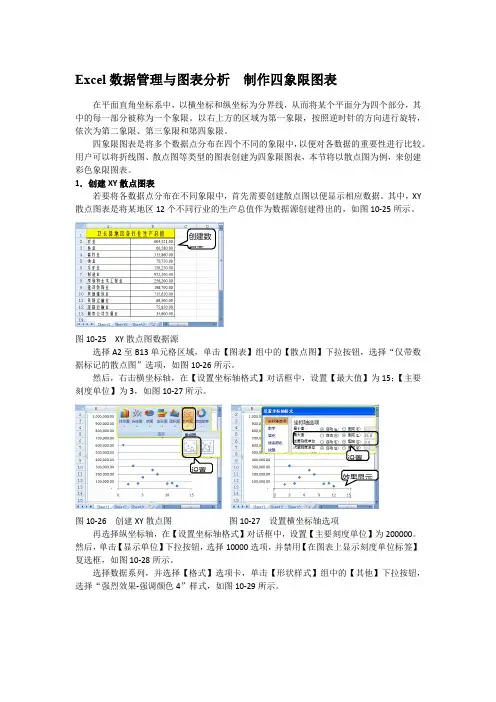
Excel 数据管理与图表分析 制作四象限图表在平面直角坐标系中,以横坐标和纵坐标为分界线,从而将某个平面分为四个部分,其中的每一部分被称为一个象限。
以右上方的区域为第一象限,按照逆时针的方向进行旋转,依次为第二象限、第三象限和第四象限。
四象限图表是将多个数据点分布在四个不同的象限中,以便对各数据的重要性进行比较。
用户可以将折线图、散点图等类型的图表创建为四象限图表,本节将以散点图为例,来创建彩色象限图表。
1.创建XY 散点图表若要将各数据点分布在不同象限中,首先需要创建散点图以便显示相应数据。
其中,XY 散点图表是将某地区12个不同行业的生产总值作为数据源创建得出的,如图10-25所示。
图10-25 XY 散点图数据源选择A2至B13单元格区域,单击【图表】组中的【散点图】下拉按钮,选择“仅带数据标记的散点图”选项,如图10-26所示。
然后,右击横坐标轴,在【设置坐标轴格式】对话框中,设置【最大值】为15;【主要刻度单位】为3,如图10-27所示。
图10-26 创建XY 散点图 图10-27 设置横坐标轴选项再选择纵坐标轴,在【设置坐标轴格式】对话框中,设置【主要刻度单位】为200000。
然后,单击【显示单位】下拉按钮,选择10000选项,并禁用【在图表上显示刻度单位标签】复选框,如图10-28所示。
选择数据系列,并选择【格式】选项卡,单击【形状样式】组中的【其他】下拉按钮,选择“强烈效果-强调颜色4”样式,如图10-29所示。
创建数据表设置 设置效果显示图10-28 设置纵坐标轴选项 图10-29 设置数据系列格式2.创建象限图表四象限图表的创建,是利用堆积柱形图系列,以及两条相互交叉的次要坐标轴共同实现的。
而且,每个象限还会使用不同的颜色标识出来。
在A15至C17单元格区域中,创建“象限图表依据”数据表,并选择A16至C17单元格区域,单击【剪贴板】组中的【复制】按钮。
然后,选择图表,单击【粘贴】下拉按钮,执行【选择性】粘贴命令,如图10-30所示。
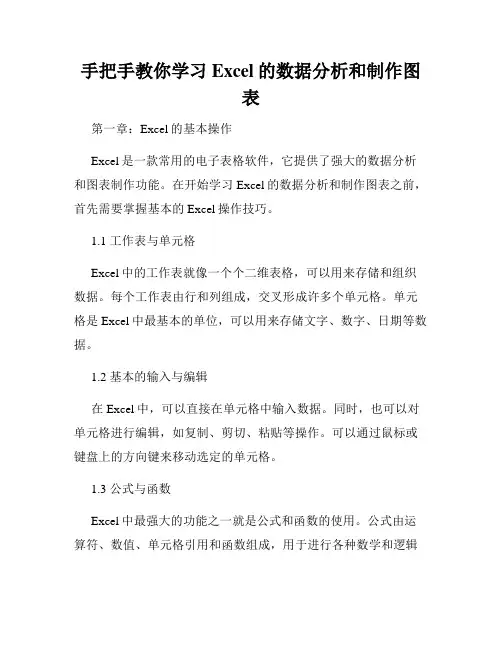
手把手教你学习Excel的数据分析和制作图表第一章:Excel的基本操作Excel是一款常用的电子表格软件,它提供了强大的数据分析和图表制作功能。
在开始学习Excel的数据分析和制作图表之前,首先需要掌握基本的Excel操作技巧。
1.1 工作表与单元格Excel中的工作表就像一个个二维表格,可以用来存储和组织数据。
每个工作表由行和列组成,交叉形成许多个单元格。
单元格是Excel中最基本的单位,可以用来存储文字、数字、日期等数据。
1.2 基本的输入与编辑在Excel中,可以直接在单元格中输入数据。
同时,也可以对单元格进行编辑,如复制、剪切、粘贴等操作。
可以通过鼠标或键盘上的方向键来移动选定的单元格。
1.3 公式与函数Excel中最强大的功能之一就是公式和函数的使用。
公式由运算符、数值、单元格引用和函数组成,用于进行各种数学和逻辑运算。
函数是预先定义好的一些操作,可以快速完成常见的计算任务。
第二章:数据分析在Excel中进行数据分析,需要掌握一些基本的数据处理和分析技巧。
2.1 数据的导入与整理首先,需要将要分析的数据导入Excel。
可以将数据从其他文件格式(如CSV、TXT等)导入Excel中,也可以直接复制粘贴或手动输入数据。
在导入数据后,还需要进行数据的整理和清洗,如去除重复数据、删除空白行、填充缺失值等。
2.2 数据筛选与排序Excel提供了强大的筛选和排序功能,可以根据特定的条件对数据进行筛选和排序。
通过筛选功能,可以快速地找到符合条件的数据;而排序功能则可以按照指定的规则对数据进行排序。
2.3 数据透视表数据透视表是Excel中用于进行汇总和分析的重要工具。
通过数据透视表,可以对大量的数据进行快速汇总和统计。
可以按照不同的字段进行分组,同时可以对数据进行求和、平均值、计数等操作。
第三章:图表制作在Excel中制作图表可以直观地展示数据,使得数据分析更具有可视化效果。
3.1 基本图表类型Excel提供了各种各样的图表类型,如柱状图、折线图、饼图、散点图等。
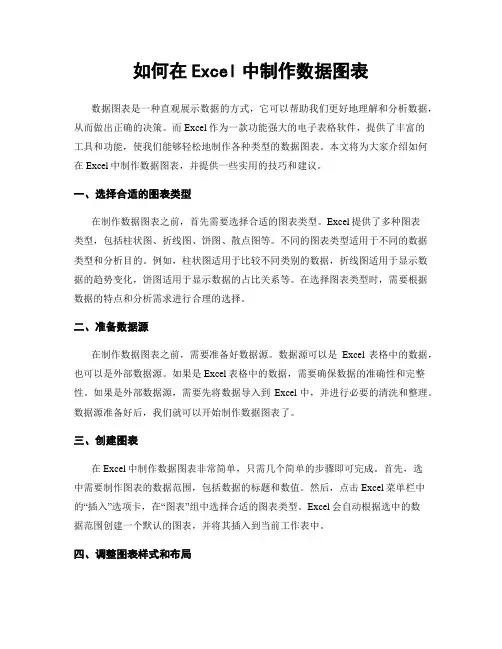
如何在Excel中制作数据图表数据图表是一种直观展示数据的方式,它可以帮助我们更好地理解和分析数据,从而做出正确的决策。
而Excel作为一款功能强大的电子表格软件,提供了丰富的工具和功能,使我们能够轻松地制作各种类型的数据图表。
本文将为大家介绍如何在Excel中制作数据图表,并提供一些实用的技巧和建议。
一、选择合适的图表类型在制作数据图表之前,首先需要选择合适的图表类型。
Excel提供了多种图表类型,包括柱状图、折线图、饼图、散点图等。
不同的图表类型适用于不同的数据类型和分析目的。
例如,柱状图适用于比较不同类别的数据,折线图适用于显示数据的趋势变化,饼图适用于显示数据的占比关系等。
在选择图表类型时,需要根据数据的特点和分析需求进行合理的选择。
二、准备数据源在制作数据图表之前,需要准备好数据源。
数据源可以是Excel表格中的数据,也可以是外部数据源。
如果是Excel表格中的数据,需要确保数据的准确性和完整性。
如果是外部数据源,需要先将数据导入到Excel中,并进行必要的清洗和整理。
数据源准备好后,我们就可以开始制作数据图表了。
三、创建图表在Excel中制作数据图表非常简单,只需几个简单的步骤即可完成。
首先,选中需要制作图表的数据范围,包括数据的标题和数值。
然后,点击Excel菜单栏中的“插入”选项卡,在“图表”组中选择合适的图表类型。
Excel会自动根据选中的数据范围创建一个默认的图表,并将其插入到当前工作表中。
四、调整图表样式和布局创建图表后,我们可以对其进行进一步的调整,以使其更符合我们的需求和审美。
Excel提供了丰富的图表样式和布局选项,可以通过更改图表的标题、轴标签、图例、数据标签等来美化图表。
此外,还可以调整图表的大小、位置和背景色,以适应不同的展示需求。
五、添加数据标签和趋势线为了更好地展示数据和趋势变化,我们可以在图表中添加数据标签和趋势线。
数据标签可以显示每个数据点的具体数值,使数据更加直观可见。
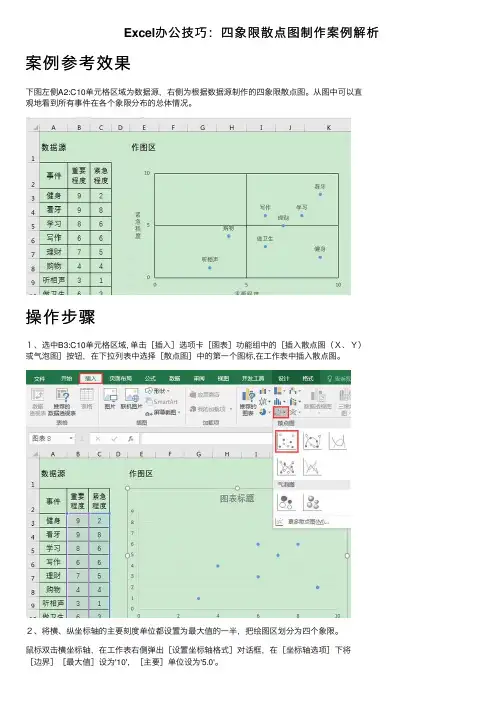
Excel办公技巧:四象限散点图制作案例解析案例参考效果下图左侧A2:C10单元格区域为数据源,右侧为根据数据源制作的四象限散点图。
从图中可以直观地看到所有事件在各个象限分布的总体情况。
操作步骤1、选中B3:C10单元格区域, 单击[插⼊]选项卡[图表]功能组中的[插⼊散点图(X、Y)或⽓泡图]按钮,在下拉列表中选择[散点图]中的第⼀个图标,在⼯作表中插⼊散点图。
2、将横、纵坐标轴的主要刻度单位都设置为最⼤值的⼀半,把绘图区划分为四个象限。
⿏标双击横坐标轴,在⼯作表右侧弹出[设置坐标轴格式]对话框,在[坐标轴选项]下将[边界][最⼤值]设为'10',[主要]单位设为'5.0'。
同理,⿏标双击纵坐标轴,在⼯作表右侧弹出[设置坐标轴格式]对话框,在[坐标轴选项]下将[边界][最⼤值]设为'10',[主要]单位设为'5.0'。
3、为四个象限添加⿊⾊的边框。
⿏标单击选中垂直(值)轴主要⽹格线,在[格式]选项卡[形状样式]功能组中单击[形状轮廓]按钮,在下拉列表中点击[⾃动],可将垂直(值)轴主要⽹格线设为⿊⾊。
单击选中⽔平(值)轴主要⽹格线,⽤同样的⽅法将其形状轮廓设置为⿊⾊。
在下拉列表中点击[⾃动],可将垂直坐标轴设为⿊⾊。
选中横坐标轴,⽤同样的⽅法将其设置为⿊⾊。
4、为散点图添加数据标签。
单击散点图中任⼀数据点选中整个数据系列,在图表右侧出现浮动按钮,点击最上⾯的'+'按钮,在弹出的[图表元素]列表中勾选[数据标签]选项,单击[数据标签]右侧的三⾓形按钮,在弹出的列表中选择[更多选项]。
在弹出的[设置数据标签格式]对话框中,在[标签选项]下的[标签包括]中勾选[单元格中的值]。
为使数据标签内容更加简洁,本例取消勾选X值、Y值。
在弹出的[数据标签区域]对话框中,将光标定位在[选择数据标签区域]编辑框中,⽤⿏标框选数据源中的$A$3:$A$10单元格区域,单击[确定]按钮。
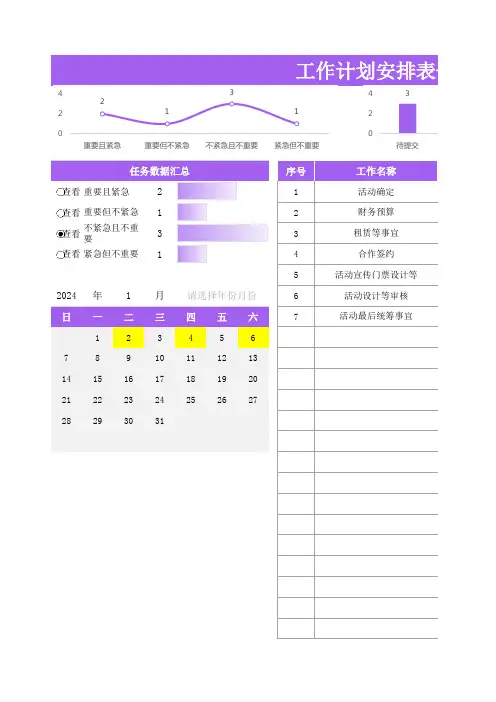
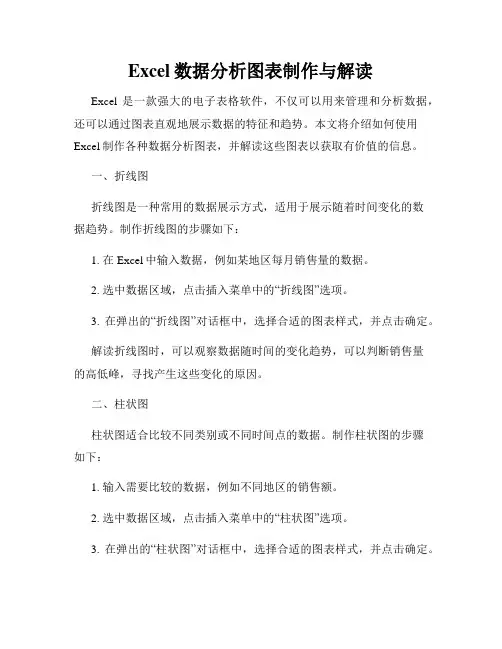
Excel数据分析图表制作与解读Excel是一款强大的电子表格软件,不仅可以用来管理和分析数据,还可以通过图表直观地展示数据的特征和趋势。
本文将介绍如何使用Excel制作各种数据分析图表,并解读这些图表以获取有价值的信息。
一、折线图折线图是一种常用的数据展示方式,适用于展示随着时间变化的数据趋势。
制作折线图的步骤如下:1. 在Excel中输入数据,例如某地区每月销售量的数据。
2. 选中数据区域,点击插入菜单中的“折线图”选项。
3. 在弹出的“折线图”对话框中,选择合适的图表样式,并点击确定。
解读折线图时,可以观察数据随时间的变化趋势,可以判断销售量的高低峰,寻找产生这些变化的原因。
二、柱状图柱状图适合比较不同类别或不同时间点的数据。
制作柱状图的步骤如下:1. 输入需要比较的数据,例如不同地区的销售额。
2. 选中数据区域,点击插入菜单中的“柱状图”选项。
3. 在弹出的“柱状图”对话框中,选择合适的图表样式,并点击确定。
解读柱状图时,可以比较不同类别或不同时间点的数据大小,寻找销售额高低的原因。
三、饼图饼图适用于展示不同类别数据在整体中的比例关系。
制作饼图的步骤如下:1. 输入需要展示的数据,例如某公司不同部门的销售占比。
2. 选中数据区域,点击插入菜单中的“饼图”选项。
3. 在弹出的“饼图”对话框中,选择合适的图表样式,并点击确定。
解读饼图时,可以观察不同类别数据在整体中的占比关系,判断销售额主要由哪些部门贡献。
四、散点图散点图适用于展示两个变量之间的关系及分布情况。
制作散点图的步骤如下:1. 输入需要展示的数据,例如产品价格与销量的关系。
2. 选中数据区域,点击插入菜单中的“散点图”选项。
3. 在弹出的“散点图”对话框中,选择合适的图表样式,并点击确定。
解读散点图时,可以观察两个变量之间的关系,判断价格与销量的正相关还是负相关。
五、雷达图雷达图适用于比较多个变量在不同类别或不同时间点上的表现。
制作雷达图的步骤如下:1. 输入需要比较的数据,例如某产品在不同性能指标上的得分。
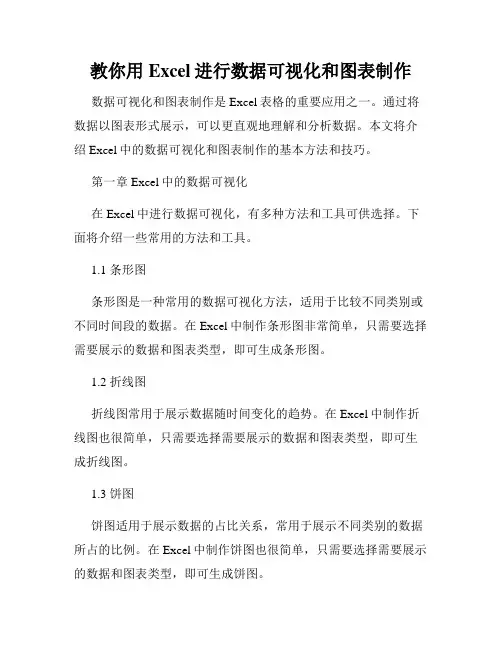
教你用Excel进行数据可视化和图表制作数据可视化和图表制作是Excel表格的重要应用之一。
通过将数据以图表形式展示,可以更直观地理解和分析数据。
本文将介绍Excel中的数据可视化和图表制作的基本方法和技巧。
第一章 Excel中的数据可视化在Excel中进行数据可视化,有多种方法和工具可供选择。
下面将介绍一些常用的方法和工具。
1.1 条形图条形图是一种常用的数据可视化方法,适用于比较不同类别或不同时间段的数据。
在Excel中制作条形图非常简单,只需要选择需要展示的数据和图表类型,即可生成条形图。
1.2 折线图折线图常用于展示数据随时间变化的趋势。
在Excel中制作折线图也很简单,只需要选择需要展示的数据和图表类型,即可生成折线图。
1.3 饼图饼图适用于展示数据的占比关系,常用于展示不同类别的数据所占的比例。
在Excel中制作饼图也很简单,只需要选择需要展示的数据和图表类型,即可生成饼图。
散点图适用于展示两个变量之间的关系,常用于查找变量之间的相关性。
在Excel中制作散点图也很简单,只需要选择需要展示的数据和图表类型,即可生成散点图。
第二章 Excel中的图表制作除了数据可视化以外,Excel还提供了丰富的图表制作功能。
下面将介绍一些常用的图表制作功能。
2.1 图表布局在Excel中制作图表时,可以对图表的布局进行调整,以满足不同需求。
可以调整标题、轴标签、图例等元素的位置和大小,以使图表更加清晰美观。
2.2 图表样式Excel提供了多种图表样式供选择,可以根据需求选择不同的样式。
可以调整颜色、字体、线条等样式,以使图表更加鲜明、一致。
2.3 数据标签在图表中添加数据标签可以使数据更加清晰明了。
可以选择在图表上显示数据值、数据标签、数据趋势线等信息,以方便查看和分析数据。
Excel提供了数据筛选功能,可以根据需要筛选出符合条件的数据进行图表制作。
通过数据筛选,可以更精确地展示与分析数据。
第三章 Excel中的高级图表制作除了常用的图表类型之外,Excel还提供了一些高级的图表类型,用于更复杂的数据展示和分析。
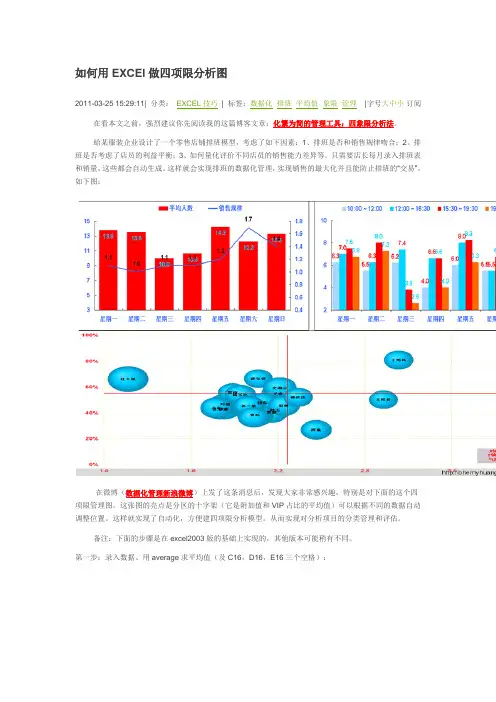
在微博(数据化管理新浪微博)上发了这条消息后,发现大家非常感兴趣,特别是对下面的这个四
第二步:以红色框内的数据做气泡图:
第三步:将平均值的数据作为新的系列添加到气泡图中(可以将C16:E16选中后直接拖到图表区,松开鼠标,选择新系列):
第四步:分别固定住X和Y轴的最大、最小值(本例X轴最大值取7、最小为0,Y轴最大为1200,最小取0):
第五步:双击红色气泡,添加分别XY的误差线,注意误差范围最好要大于第四步固定的最大值(先选择左右误差那个选项,见下图黑色部分,X轴的误差值取7,Y轴误差值选为1200)
经过前五步,现在的图形是这样的:
第六步:将平均值的销售额改成100(见E16,这样做的目的是缩小泡泡,但是不能为零,具体情况个人可以在不同数据间调试)
第七步:添加标签,以及简单的美化工作,就是下面的成品了。
此时的十字架就是“自动”的了
需要注意的是:添加标签需要下载一个专用工具才能成功,工具下载地址:
/Utilities/ChartLabeler.htm
到此所有工作完成,你就可以开始分析:比如一象限是全才,二、四象限是偏才,三象限是“庸才”。
培训的时候就可以分类培训,在排班的时候也需要不同象限分开搭配,不然问题就大了。
有兴趣的同学还可以研究更“高级”用法的用法,考虑增加一个选择器,让平均值在绝对平均、众位数、中位数之间自由切换。
当然这种情况适用于数据点足够多的情况。
最后,感谢刘万祥先生的《Excel图表之道》!。
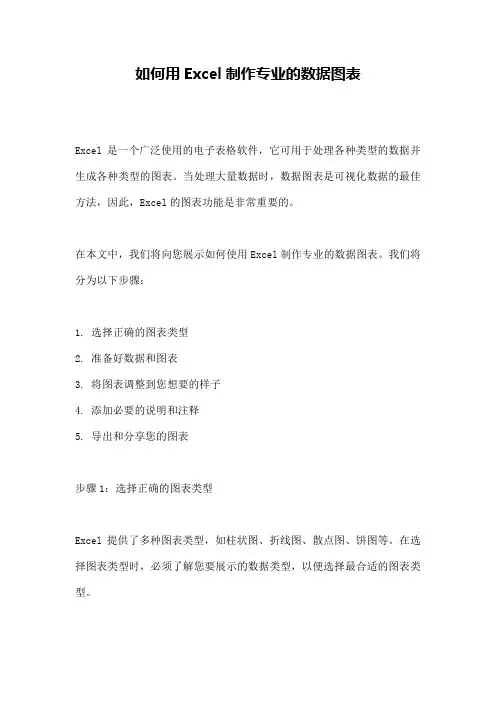
如何用Excel制作专业的数据图表Excel是一个广泛使用的电子表格软件,它可用于处理各种类型的数据并生成各种类型的图表。
当处理大量数据时,数据图表是可视化数据的最佳方法,因此,Excel的图表功能是非常重要的。
在本文中,我们将向您展示如何使用Excel制作专业的数据图表。
我们将分为以下步骤:1. 选择正确的图表类型2. 准备好数据和图表3. 将图表调整到您想要的样子4. 添加必要的说明和注释5. 导出和分享您的图表步骤1:选择正确的图表类型Excel提供了多种图表类型,如柱状图、折线图、散点图、饼图等。
在选择图表类型时,必须了解您要展示的数据类型,以便选择最合适的图表类型。
例如,如果您想显示一个日期范围内的销售量,您可以选择一个折线图。
如果您要比较多个项目的销售量,则可以选择一个多列柱状图。
步骤2:准备好数据和图表在您开始创建图表之前,您需要准备好数据和图表。
在Excel中,您可以输入数据或从外部系统导入数据。
如果您有大量数据要处理,则最好将其放入一个Excel工作簿中,以便更好地管理和组织数据。
要创建图表,请选择数据,然后选择要使用的图表类型。
您可以通过单击Excel的“插入”标签,然后单击所需的图表类型来创建图表。
步骤3:将图表调整到您想要的样子一旦您选择了图表类型,您可以在Excel中对其进行自定义。
在Excel的“设计”选项卡中,您可以更改图表的颜色、字体、线条样式等。
您可以添加标题、数据标签、轴标签等,以使图表更易于理解和解释。
在Excel中,您还可以对图表的大小和位置进行调整,以适应需要在其他文档中使用或打印的大小。
步骤4:添加必要的说明和注释在制作数据图表时,您需要确保图表对观众来说是易于理解和解释的。
您可以添加必要的说明和注释,如标题、图例、轴标签、数据标签等,以帮助观众理解图表。
Excel还允许您添加文本框、箭头、标记和其他图形对象,以强调重要的数据和趋势。
步骤5:导出和分享您的图表完成图表后,您可以将其导出为图像文件(如JPEG、PNG或GIF),以在其他文档中使用或在社交媒体上分享您的数据图表。
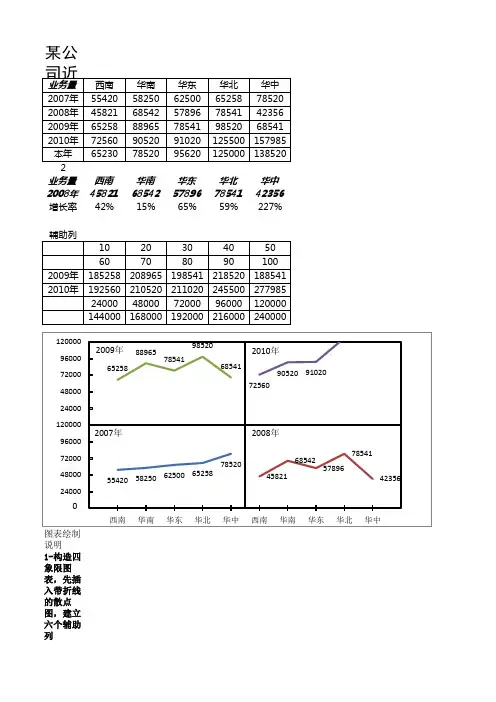
二维度四象限在Excel里的判断格式在Excel中,我们经常需要对数据进行分类和分析,而二维度四象限法则就是一种常用的数据分析工具。
它将数据分为四个象限,帮助我们更清晰地理解数据的特点和趋势。
本文将从简单到复杂,由浅入深地介绍二维度四象限在Excel中的判断格式,并探讨其在实际工作中的应用。
1. 二维度四象限的基本概念二维度四象限法则是管理学和市场营销等领域常用的分析工具,它通过将数据按两个维度进行划分,形成四个象限,从而帮助我们对数据进行分类和分析。
其中,两个维度通常是相关性较高的两个指标或属性,如重要性与紧急性、成本与收益等。
四个象限分别代表了不同的情况或策略,比如“重要且紧急”、“重要不紧急”等。
2. 在Excel中创建二维度四象限图在Excel中,我们可以利用散点图来创建二维度四象限图。
将需要分析的数据按照两个维度进行排列,比如“A轴”和“B轴”,然后选择这两列数据,点击“插入”菜单中的“散点图”选项,即可生成散点图。
我们可以根据需要添加数据标签、趋势线等,美化图表效果。
3. 判断格式及应用场景在Excel中,我们可以通过设置数据标签、数据点形状、趋势线等方式,将散点图中的四个象限进行标注和区分。
我们可以将“重要且紧急”、“重要不紧急”等情况对应的数据点用不同的颜色或形状标识出来,从而直观地展示数据的分布情况。
这种判断格式不仅使得数据更具有可读性,也为后续的分析和决策提供了直观的依据。
4. 个人观点和实际应用对我个人而言,二维度四象限法则是一种非常强大的数据分析工具,它不仅可以帮助我们理清数据的复杂关系,还可以指导我们确定合适的工作重点和策略方向。
在工作中,我经常利用Excel中的散点图功能来创建二维度四象限图,结合标注和趋势线的设置,将数据更加生动地呈现在报告和决策中。
通过对二维度四象限法则的深入理解和应用,我成功地优化了团队的工作流程,提升了工作效率和成果。
总结回顾:通过本文的介绍,我希望读者能够理解二维度四象限在Excel中的判断格式,并掌握如何利用散点图来展现数据的分布情况。
Excel制作四象限图方法
Excel制作四象限图方法
下面提供给大家具体的制作过程:
1、源数据如下: 首先做好正方形一个,然后复制3份,最后拼成这样
2、然后把这图保存在电脑里,不管是用美图秀秀还是window自带的.画图工具都行。
3、接着按照源数据做出散点图,关于散点图的基础制作请看博文五大基础图表制作,可以搜索基础图表这关键词找到。
毛胚图大概如此。
4、点绘图区格式,选择插入刚才准备好的四色正方形,确定后得到到这技术方面的内容已经结束了,剩下就是美化了。
最终的效果。
excel表格中怎么插⼊五象限图?excel做象限图的技巧EXCEL表格中想要插⼊五象限图,该怎么插⼊呢?单元格插⼊饼形图,动态显⽰各数据的等级状态,下⾯我们就来看看详细的教程。
office 2019 专业增强版激活版 v19.0 (附离线安装包+安装激活教程)
类型:办公软件
⼤⼩:11.4MB
语⾔:简体中⽂
时间:2018-08-24
查看详情
选择B2:B16——开始——条件格式。
在弹出的下拉菜单中选择:图标集——选择饼形的五象限-图。
保留选择刚刚的数据范围——开始——条件格式——管理规则。
在弹出对话框中点击:编辑规则——要图标相应的数据中从上到下分别输⼊:108、96、72、60——类型全部设置为:数字——确定。
注意,数值根据不同的等级值在具体设定。
选择所有数据单元格——开始——设置字体⼤⼩为20——选择所有边框。
以上就是excel单元格内插⼊五象限图的技巧,希望⼤家喜欢,请继续关注。
四象限坐标系是一种常见的分析工具,通常用于将数据点根据它们的属性分布在四个不同的象限中。
在Excel中创建四象限坐标系可以帮助用户可视化数据点之间的关系,特别是在评估两个变量之间的相关性时非常有用。
要在Excel中创建一个四象限坐标系,你需要准备两个维度的数据,每个数据点对应一个坐标(X,Y)。
以下是创建四象限图的基本步骤:
1.准备数据:在Excel工作表中,你需要有至少两列数据,一列代表
X轴的值,另一列代表Y轴的值。
2.插入散点图:选择你的数据,然后在Excel的“插入”选项卡中找
到“散点图”(Scatter)图表类型。
选择散点图可以使得每个数据点都显示在图表上。
3.调整坐标轴:确保X轴和Y轴的数据范围适应你的数据集。
你可以
通过点击图表上的坐标轴,然后设置最小值和最大值来进行调整。
4.添加象限:为了帮助观察者理解各个象限的含义,你可以在图表中
添加象限的标识。
这可以通过插入直线来完成,将图表的中央垂直
和水平分割成四个部分。
5.格式化图表:为了使图表更加易读,你可以对图表进行格式化,比
如改变点的颜色、大小、坐标轴的标签等。
6.分析结果:一旦你的四象限图完成,你可以根据数据点的位置进行
分析。
例如,在消费者满意度和市场份额的四象限图中,第一象限
可能表示高满意度和高市场份额的产品,而第四象限则表示低满意
度和低市场份额的产品。
请注意,这些步骤是一个简化的指南,具体的操作可能会根据你的Excel 版本和具体需求有所不同。
此外,如果你需要更详细的指导或者遇到特定的问题,你可能需要参考Excel的帮助文档或者在线教程。
竭诚为您提供优质文档/双击可除excel表格四分布图篇一:excel20xx插入四象限散点图教程四象限散点图教程1.正常插入散点图,如下:2.设置x轴格式3.设置y轴格式最后删除纵坐标的主要网格线:请根据实际需要选择坐标交叉位置。
篇二:excel操作指南--频数分布表和统计图实验一用excel制作频数分布表和统计图实验目的:掌握用excel制作各种计量尺度数据的频数分布表和统计图实验步骤:一、定类数据制作频数分布表和直方图【例】一家市场调查公司为研究不同品牌饮料的市场占有率,对随机抽取的一家超市进行了调查。
调查员在某天对50名顾客购买饮料的品牌进行了记录,如果一个顾客购买某一品牌的饮料,就将这一饮料的品牌名字记录一次。
在excel中输入50个原始数据,最好是排成一列输入(第1列),为了处理时方便,输入各品牌代码(第2列),然后输入代码上限(第3列)。
然后按以下步骤操作:第一步:单击excel的“工具”菜单,选择“数据分析”选项(若无“数据分析”选项,可在“工具”菜单下选择“加载宏”,在弹出的对话框中选择“分析工具库”,便可出现“数据分析”选项),打开“数据分析”对话框,从中选择“直方图”。
打开直方图对话框。
第二步:在输入区域输入$b$2:$b$51,在接收区域输入$c$4:$c$8。
接收区域指的是分组标志所在的区域,注意这里只能输入每一组的上限值,即1,2,3,4,5。
第三步:选择输出选项,可选择输入区域、新工作表组或新工作薄。
我们在这里选择输入区域,可以直接选择一个区域,也可以直接输入一个单元格(代表输出区域的左上角),这里我们推荐只输入一个单元格(本例为F1),因为我们往往事先并不知道具体的输出区域有多大。
第四步:选择图表输出,可以得到直方图;选择累计百分率,系统将在直方图上添加累积频率折线;选择柏拉图,可得到按降序排列的直方图。
第五步:按确定按钮,可得输出结果。
注意频数分布表要修改成以下格式:注意上图实际上是一个条形图,而不是直方图,若要把它变成直方图,可按如下操作:用鼠标左键单击任一直条,然后右键单击,在弹出的快捷菜单中选取“数据系列格式”,弹出“数据系列格式”对话框,如图所示:在对话框中选择选项标签,把间距宽度改为0,按确定后即可得到直方图,如图所示:二、用excel作统计图excel提供的统计图有多种,包括柱形图、条形图、折线图、饼图、散点图、面积图、环形图、雷达图、曲面图、气泡图、股价图、圆柱图、圆锥图等。
Excel 数据管理与图表分析 制作四象限图表
在平面直角坐标系中,以横坐标和纵坐标为分界线,从而将某个平面分为四个部分,其中的每一部分被称为一个象限。
以右上方的区域为第一象限,按照逆时针的方向进行旋转,依次为第二象限、第三象限和第四象限。
四象限图表是将多个数据点分布在四个不同的象限中,以便对各数据的重要性进行比较。
用户可以将折线图、散点图等类型的图表创建为四象限图表,本节将以散点图为例,来创建彩色象限图表。
1.创建XY 散点图表
若要将各数据点分布在不同象限中,首先需要创建散点图以便显示相应数据。
其中,XY 散点图表是将某地区12个不同行业的生产总值作为数据源创建得出的,如图10-25所示。
图10-25 XY 散点图数据源
选择A2至B13单元格区域,单击【图表】组中的【散点图】下拉按钮,选择“仅带数据标记的散点图”选项,如图10-26所示。
然后,右击横坐标轴,在【设置坐标轴格式】对话框中,设置【最大值】为15;【主要刻度单位】为3,如图10-27所示。
图10-26 创建XY 散点图 图10-27 设置横坐标轴选项
再选择纵坐标轴,在【设置坐标轴格式】对话框中,设置【主要刻度单位】为200000。
然后,单击【显示单位】下拉按钮,选择10000选项,并禁用【在图表上显示刻度单位标签】复选框,如图10-28所示。
选择数据系列,并选择【格式】选项卡,单击【形状样式】组中的【其他】下拉按钮,选择“强烈效果-强调颜色4”样式,如图10-29所示。
创建数
据表
设置 设置
效果显示
图10-28 设置纵坐标轴选项 图10-29 设置数据系列格式
2.创建象限图表
四象限图表的创建,是利用堆积柱形图系列,以及两条相互交叉的次要坐标轴共同实现的。
而且,每个象限还会使用不同的颜色标识出来。
在A15至C17单元格区域中,创建“象限图表依据”数据表,并选择A16至C17单元格区域,单击【剪贴板】组中的【复制】按钮。
然后,选择图表,单击【粘贴】下拉按钮,执行【选择性】粘贴命令,如图10-30所示。
在【选择性粘贴】对话框中,启用【首列为分类X 值】复选框,单击【确定】按钮,即可在图表中分别添加“系列2”和“系列3”,如图10-31所示。
图10-30 复制数据 图10-31 添加新系列
提 示
在图表中添加新的数据系列(“系列2”和“系列3”),并将其图表类型更改为“百分
比堆积柱形图”,其目的在于创建四个区域作为图表象限。
选择“系列2”数据系列,在【设置数据系列格式】对话框中,选择【系列选项】选项卡,并选择【次坐标轴】单选按钮,如图10-32所示。
再使用相同的方法,设置“系列3”的次坐标轴。
然后,分别选择“系列2”和“系列3”数据系列,将其图表类型更改为“百分比堆积柱形图”,其效果如图10-33所示。
设置
选择
效果显示
复制
执行 启用
效果显示
图10-32 添加次坐标轴 图10-33 更改图表类型
注 意 在默认情况下,图表中的次要横坐标轴没有显示,需要用户手动操作使其显示在图表当中。
接下来,按照逆时针方向,分别选择图表中的4个数据点,单击【形状样式】组中的【形状填充】下拉按钮,设置其填充颜色依次为“橙色”、“淡紫色”、“浅绿色”和“黄色”,如图10-34所示。
图10-34 设置数据点填充颜色
右击“系列2”和“系列3”中任意一个数据系列,在【设置数据系列格式】对话框中,设置【分类间距】为0%,如图10-35所示。
图10-35 设置数据系列格式
3.设置次要坐标轴格式
在四象限图表中,次要横坐标轴和次要纵坐标轴主要用于四象限各区域的区分,因此,要求次要坐标轴分别显示在“系列2”和“系列3”之间。
选择次要横坐标轴,在【设置坐标轴格式】对话框的【坐标轴选项】选项卡中,设置【刻选择
效果显示 效果显示
效果显示
效果显示
设置
度线间隔】为1;【主要刻度线类型】和【次要刻度线类型】均为“外部”;【坐标轴标签】为“无”;再选择【纵坐标轴交叉】栏中的【分类编号】单选按钮,并在其后的文本框中输入2,如图10-36所示。
设置
图10-36 设置次要横坐标轴格式
然后,选择次要纵坐标轴,在【设置坐标轴格式】对话框中,设置【主要刻度线类型】和【坐标轴标签】均为“无”;【次要刻度线类型】为“外部”;再选择【横坐标轴交叉】栏中的【坐标轴值】单选按钮,并在其后的文本框中输入0.5,如图10-37所示。
次要坐标轴的格式设置完成之后,删除图表中的图例项,并添加图表标题,即可得到如图10-38所示的效果。
设置
图10-37 设置次要纵坐标轴格式图10-38 最终效果
由上图的制作效果可以看出,XY散点图中的各个数据点被分布到不同颜色、等面积的4个象限中。